Telset.id, Jakarta – Tidak semua pengguna layanan penyimpanan Cloud, seperti Box, OneDrive atau Dropbox menyukai ikon yang muncul pada panel sebelah kiri File Explorer, sebagai shortcut untuk masuk ke dalam folder yang Anda masukkan ke dalam layanan tersebut. Tidak terkecuali Anda, yang saat ini tengah memandangi halaman Telset.id. Nah, jika Anda adalah salah satu pengguna yang tidak menginginkan ikon layanan penyimpanan Cloud itu hadir di File Explorer Anda, berikut adalah cara yang bisa Anda tempuh.
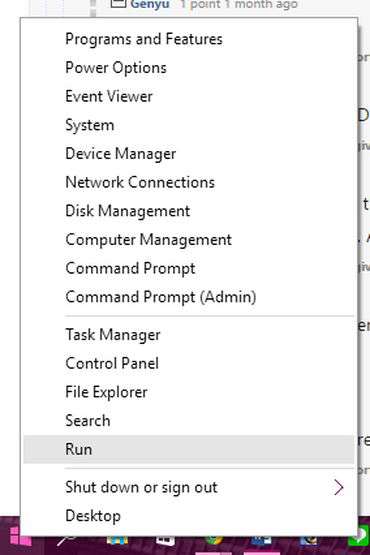
- Klik kanan pada Start Menu dan klik Run.
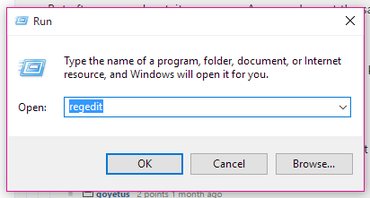
- Masukkan regedit dan klik OK untuk membuka Registry Editor. Biasanya akan muncul halaman popup yang menanyakan Anda apakah ingin mengizinkan aplikasi ini untuk mengubah pengaturan pada PC atau tidak. Klik Yes untuk menuju langkah selanjutnya.
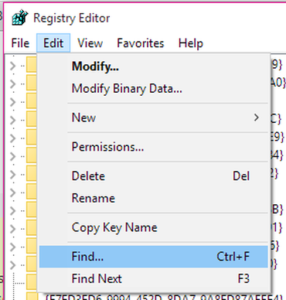
- Pada Registry Editor, klik Edit dan pilih Find dai menu drop-down.
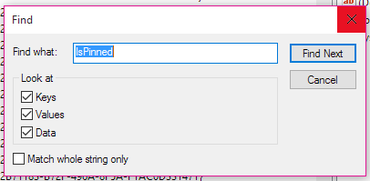
- Pada halaman Find, masukkan IsPinned dan klik Find Next.

- Registry Editor akan menemukan System.IsPinnedToNamespaceTree. Pada halaman ini, Anda akan melihat salah satu item dengan Name (Default), kemudian Type REG-SZ dan Data sebagai text string seperti Dropbox, Box dan OneDrive.

- Jika Anda melihat salah satunya (dari Dropbox, Box, OneDrive, dll) pada bagian Data dari item (Default), bisa dilanjutkan ke langkah selanjutnya. Namun jika tidak melihatnya, tekan tombol F3 untuk menemukan hasil pencarian dari System.IsPinnedToNamespaceTree.

- Klik kanan pada IsPinnedToNamespaceTree dan klik Modify. Kemudian muncul halaman DWORD (32-bit) Value.
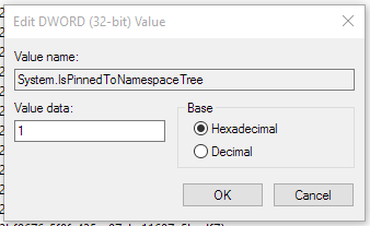
- Pada halaman ini set Value data ke 0 dan klik OK.
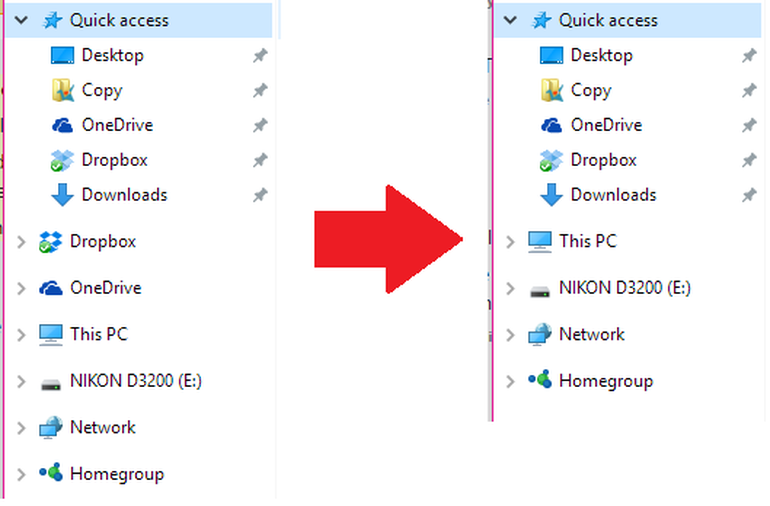
- Lihatlah panel sebelah kiri pada File Explorer untuk melihat perubahannya.
- Ulangi langkah ini (menemukan temuan selanjutnya dari System.IsPinnedToNamespaceTree dengan menekan tombol F3) sampai Anda berhasil untuk mengubah nilai dari semua layanan Cloud Anda agar tidak muncul pada panel navigasi di File Explorer.


